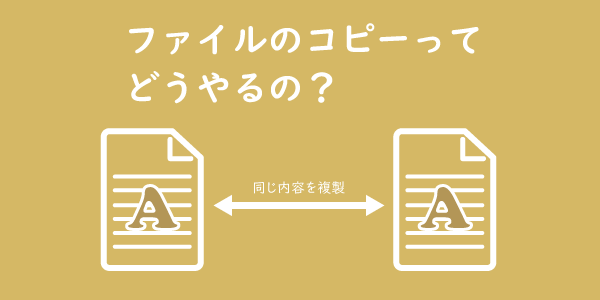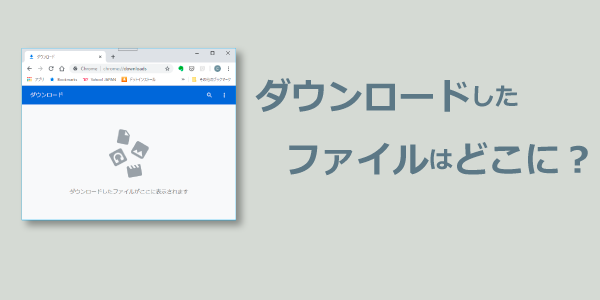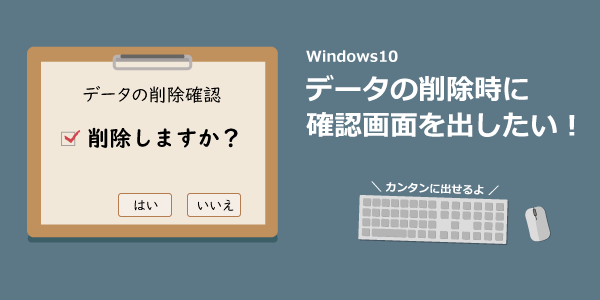
この記事は、Windows10でファイルを削除する時に確認画面を表示させる方法を紹介しています。
パソコンでデータを削除するには、
- 削除したいデータをごみ箱にドラッグ&ドロップする
- 削除したいデータを右クリックして削除を選択する
- 削除したいデータを選択した状態でDelキーを押す
などいろいろと方法があります。

私は右クリックでやってましたが、いろいろ方法があるんですね。
ファイルの選択のやり方は以下の記事を参考にしてください。
書類などを複製したい時には、コピー機を使ってコピーできますが、それと同じようにパソコンでもファイルのコピーは簡 …
ところで、この削除する時の動作なのですが、パソコンだと何の確認もなくスルッとごみ箱に移動してしまうので不安になる部分もあるかもしれません。

アプリなどによっては、データを削除する時に「本当に削除しますか」みたいに
親切な確認画面が出る事もありますよね。
そこでパソコンでも削除する時に確認画面を出すようにしてみましょう。
この設定をすれば、
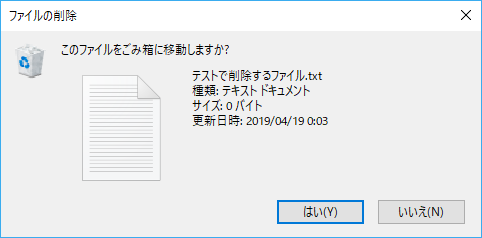
こんな感じに削除時に確認メッセージが表示されるようになるので安心ですね。
データを削除する時に確認画面を表示
設定を始める前に、まずデスクトップにごみ箱アイコンが出ていないという場合は、以下の記事を参考にして表示してみてくださいね。
Windows10のデスクトップ画面に、ごみ箱を表示・非表示する方法です。 ごみ箱の表示・非表示は「個人用設定 …
確認画面の設定は、ごみ箱のプロパティ画面で設定できます。

まず、ごみ箱のアイコンを右クリックしてメニューを出しましょう。
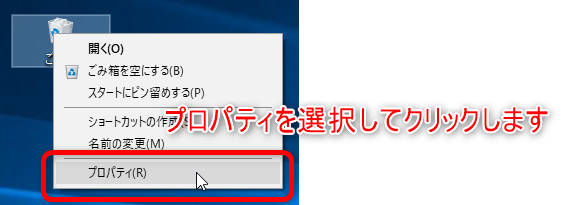
出てきたメニューの中からプロパティを選択します。
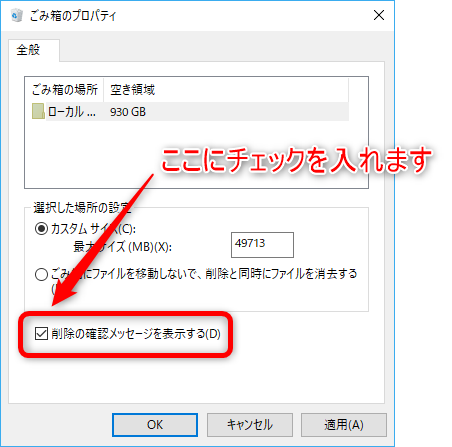
削除の確認メッセージを表示するにチェックを入れて、OKボタンをクリックします。
 センパイ
センパイ 以上の設定で、削除時に確認画面が表示されるようになったはずです。
やってみましょう。
テスト用に「テストで削除するファイル.txt」を用意してみました。
削除時に確認画面を表示するように設定して、実際にデータを削除する様子が以下のアニメです。
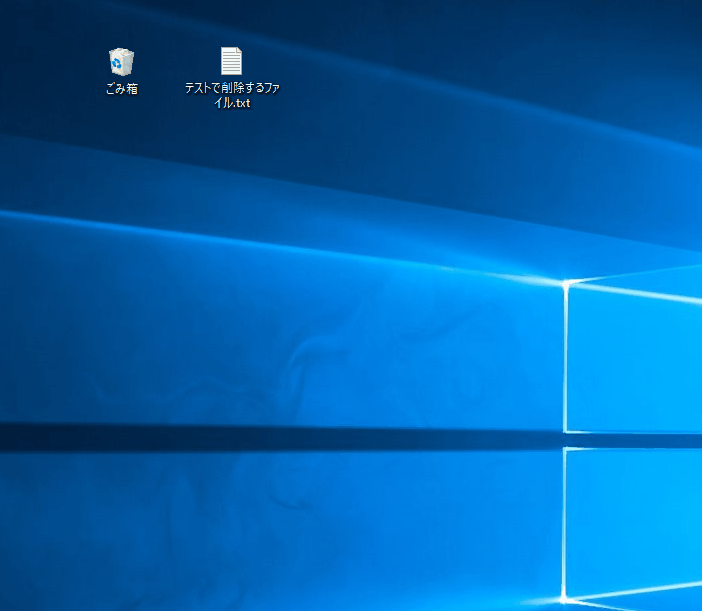
- ごみ箱のアイコンを右クリックしてプロパティを選択
- 「削除の確認メッセージを表示する」にチェックを入れる
- OKボタンをクリックする
無事に確認画面が出ていますね。
 センパイ
センパイ うっかりを減らせるので安心ですね。
確認画面を出したくない場合は、削除の確認メッセージを表示するのチェックを外せばOKです。
USBメモリなどの中のデータは、削除する際にごみ箱には入らずに完全に削除されます。そのため確認画面を表示するように設定してあっても「ごみ箱に移動しますか?」ではなくて「このデータを完全に削除しますか」というメッセージが表示されます。